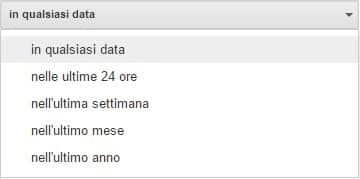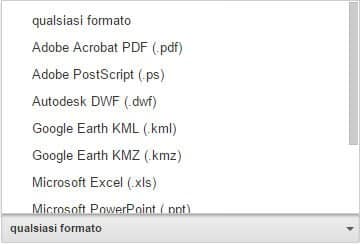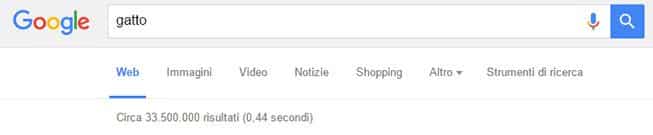Guida pratica per sfruttare al massimo Google
Sono affascinato dalla magia e dai trucchi. Il web è pieno di “tip and tricks”. Roba da smanettoni. Anche tu cerchi su Google più volte al giorno. Ma è probabile che lo utilizzi nella sua forma più semplice. Vuoi cercare con Google come un ninja? Leggi questo post, qui c’è la risposta.

Chi cerca trova. Il motto rende bene l’idea. Solo chi è determinato a cercare una soluzione alla fine la trova. Ma la determinazione non basta, bisogna avere un metodo. I motori di ricerca indicizzano milioni di pagine. Tante informazioni da scansionare per trovare quelle giuste. Quelle che ti servono.
D’altro canto puoi cercare in un sito con Google. Puoi trovare contenuti visual adeguati grazie a una buona ricerca avanzata delle immagini e fare tante altre cose. In che modo? leggi questa guida.
I consigli per cercare con Google al meglio
Un metodo per cercare con Google nel miglior modo possibile? Ognuno ne ha uno. Il mio l’ho affinato negli anni per trovare soluzioni a problemi informatici. Il primo consiglio che ti do è quello di focalizzarti sull’oggetto della tua ricerca. E prima di iniziare a scandagliare il web, ricordati di:
- Cercare il nocciolo del problema: pressione bassa è più efficace di mi sento la pressione bassa.
- Semplificare: inizia con termini di ricerca brevi. Poi aggiungi altre parole per migliorare i risultati.
- Utilizzare parole descrittive: software gestionali è meglio di programmi di gestione per le aziende.
- Seguire i suggerimenti quando scrivi: dai un occhio alla lista dei suggerimenti che ti apparirà.
E non preoccuparti troppo:
- Dell’ortografia: anche se scrivi in modo errato una parola, Google ti segnala la versione corretta.
- Delle maiuscole: Google non fa differenza tra lettere maiuscole e minuscole.
- Della punteggiatura: Google ignora la punteggiatura e i caratteri speciali come @#%^*()=[]\ e altri.
Cerca nella cronologia della ricerca
Google salva la lista dei siti che hai cercato. In particolare, memorizza la sequenza temporale delle tue azioni. È utile ritrovare un sito che hai visto di recente ma che ti sei dimenticato di mettere nei preferiti. Come fare? Accedi alla tua cronologia web. Puoi filtrarla per data.
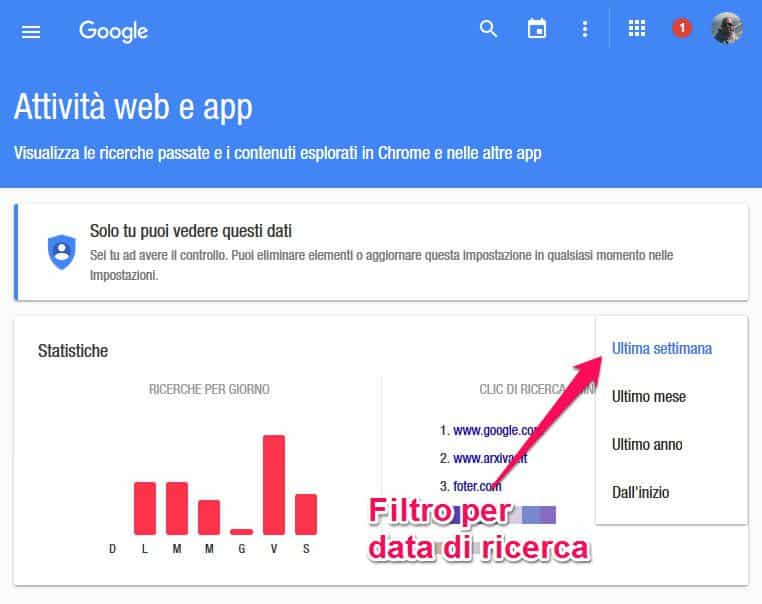
Cerca nella cronologia di navigazione con Google.
Puoi decidere di non abilitare questa funzione. Se lo farai, ogni attività di ricerca non verrà memorizzata. Io ti consiglio ti tenerla attiva. È un metodo per non dimenticarti nessuna ricerca produttiva. La memoria tradisce ed è un peccato non ricordarsi indirizzi web utili.
Cercare in un sito con Google
Vuoi limitare la ricerca di una parola all’interno di un sito web. Detto in altre parole, vuoi cercare in un sito qualcosa grazie al motore di ricerca. Puoi farlo con un operatore: digita la parola dopo site: (o sito:)nome del sito. Ad esempio: site:corriere.it privacy internet. In questo modo puoi cercare con Google, verificare se un argomento è trattato in un sito, quante pagine e articoli gli sono stati dedicati.
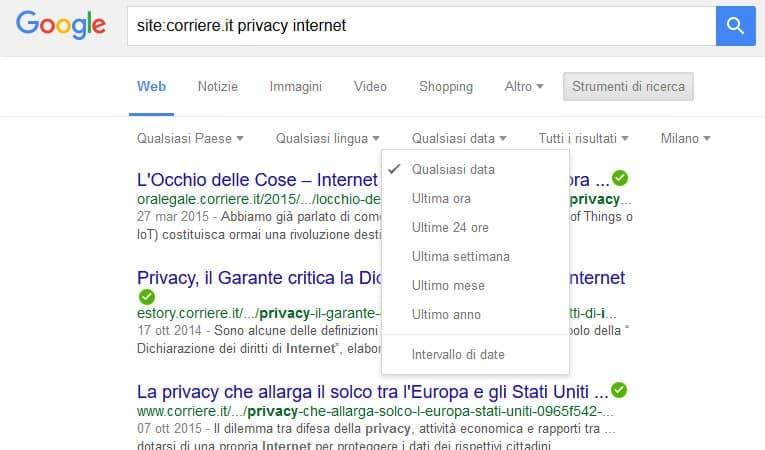
L’operatore di ricerca all’opera per la ricerca in un sito.
Se ricerchi site: seguito dall’indirizzo del sito puoi vedere quante sono le pagine indicizzate. L’ordine con cui ti appaiono i risultati è pari alla pertinenza che Google dà alle pagine. Inoltre se cerchi più parole e vuoi mantenere l’ordine puoi usare le virgolette. Ad esempio: site:corriere.it “privacy internet” per avere nella serp i risultati del Corriere che contengono queste parole come indicato.
Web Marketing Tip. Puoi utilizzare questo operatore per controllare come viene trattato un argomento sul sito di un tuo concorrente. Oppure quante pagine sono indicizzate. Se limiti la tua ricerca per data (con i filtri di ricerca) puoi scoprire gli ultimi aggiornamenti.
Fare una ricerca su Google per tipo di file
Vuoi cercare i PDF caricati su un sito specifico. Aggiungi l’operatore filetype: e l’estensione di tre lettere del file (PDF, DOC, XLS o PPT). Abbina la ricerca dentro a un sito con questa e il gioco è fatto.

L’operatore di ricerca per trovare file in un sito.
In realtà, puoi aggiungere questo operatore dopo qualsiasi termine di ricerca. Questo ti permetterà di visualizzare solo i risultati che ti fanno trovare file con l’estensione che ti interessa.
Cercare con Google le pagine correlate tra loro
Ancora un operatore per le ricerche con Google. Utilizza l’operatore related: per trovare pagine web che includono contenuti simili seguito dall’indirizzo del sito. Ad esempio, se trovi un progetto web che ti piace, prova a digitare related:[inserisci l’URL] per individuare siti web simili.
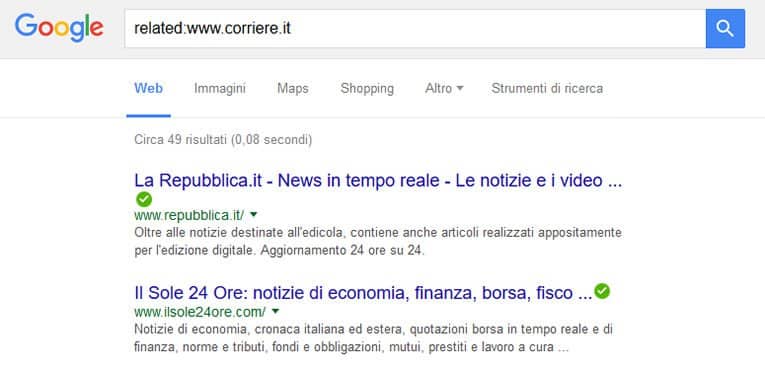
Puoi utilizzare questo operatore per cercare i tuoi concorrenti. Se limiti la ricerca per località (con gli strumenti di ricerca) puoi scoprire le aziende che offrono i tuoi s servizi. E lavorare di conseguenza.
Come limitare i risultati della ricerca
Vuoi fare ricerche con Google e limitare i risultati? In che modo? Io utilizzo gli Strumenti presenti nel menù, sotto la barra della ricerca. Oppure la ricerca avanzata. In entrambi i casi riesco a filtrare i risultati impostando criteri accessori al termine di ricerca principale. Ti spiego come.
Gli strumenti di ricerca
Questi tool per migliorare la ricerca su Google offrono varie possibilità per limitare e perfezionare i risultati. Gli strumenti cambiano a seconda della sezione in cui ci troviamo.
- Data: con questo filtro posiamo scegliere di vedere solo i risultati di un certo periodo.
- Paese e lingua: puoi filtrare in base alla lingua con cui sono scritte le pagine o il paese.
- Località: in questo modo vedi i risultati che appaiono in una città diversa dalla tua.
La ricerca avanzata con Google
La ricerca avanzata di Google è una pagina che riassume quasi tutti i parametri di ricerca. Nella prima sezione ricerco le pagine web che soddisfano i criteri che ho impostato: tutte le parole, una frase esatta, una qualsiasi di queste parole, nessuna di queste parole, i numeri compresi in un intervallo.
Utilizza la ricerca avanzata se non ti ricordi gli operatori della ricerca. Se vuoi limitare la ricerca a una località specifica, ti consiglio di usare gli strumenti. La ricerca avanzata opera solo per nazione.
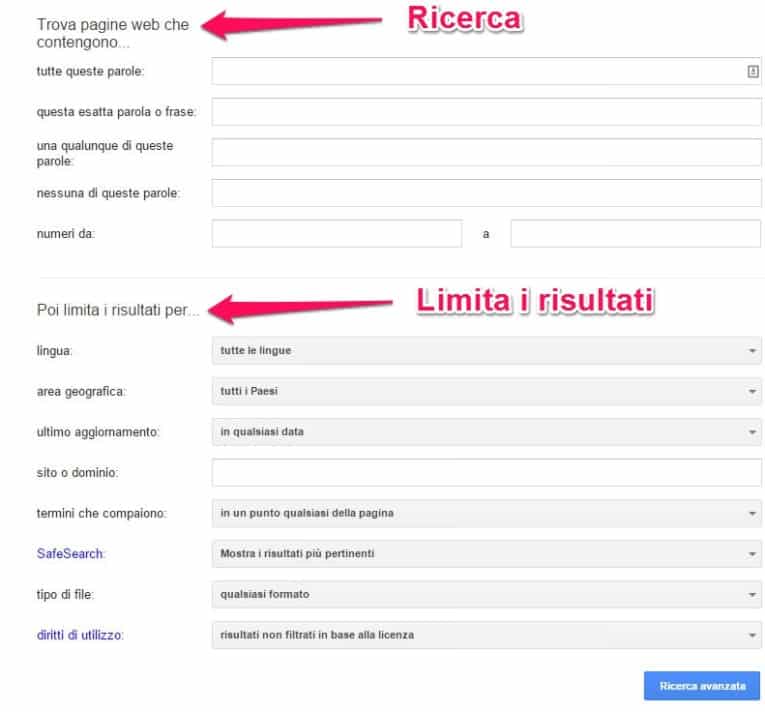
La ricerca avanzata di Google
Nella seconda parte limito i risultati impostando i criteri. Posso filtrare la ricerca per lingua, definendo i risultati in base all’idioma, o ai diritti di utilizzo. Ma non solo.
- Area geografica: filtra i risultati in base all’area geografica.
- Ultimo aggiornamento: filtra i risultati nelle ultime 24 ore, nell’ultima settimana…
- Sito o dominio: filtra i risultati cercando all’interno di un sito o dominio specifico.
- Termini che compaiono in un punto della pagina: filtra i risultati in base a dove si trovino.
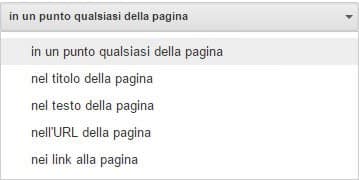
- SafeSearch: puoi impostare questa funzione per filtrare i contenuti sessualmente espliciti.
- Tipo di file: filtra per tipo di documento. Google prevede diversi formati, oltre ai classici PDF.
Come utilizzare gli operatori di ricerca Google
Se cerchi parole che appaiono insieme, come in una frase o in una citazione, aggiungi le virgolette. In questo modo limiti i risultati alla frase esatta. Se cerchi parole che possono avere più significati, inserisci un trattino o un segno meno prima della parola da escludere. Ad esempio taglio -capelli.
Le virgolette e il trattino sono degli shortcut, delle abbreviazioni. Insieme con altri operatori di ricerca, puoi effettuare delle ricerche mirate evitando i risultati inutili e fuorvianti. Qui sotto ti propongo la lista di tutti gli operatori di ricerca su Google, divisi per categoria.
Per cercare parole chiave
- parola A or parola B – cerca sia la parola A che la parola B
- – parola A – cerca escludendo la parola A
- ~ parola A – cerca i sinonimi della parola A
- numero 1 .. numero 2 – cerca nell’intervallo tra i due numeri
- “frase“ – cerca la frase esatta
- define: – cerca la definizione di una parola
Per cercare informazioni relative a un sito web
- site: – cerca all’interno di un Dominio
- related: – cerca pagine simili al sito di riferimento
- link: – cerca pagine che rimandano a una pagina specifica
- cache: – cerca la pagina in cache di un sito
- info: o anche id: – cerca informazioni disponibili per il sito
Per cercare testo nelle pagine
- allintext: – cerca nel testo delle pagine
- intitle: – cerca la parola contenuta nel titolo
- allintitle: – cerca nel titolo delle pagine web
- intext: – cerca la parola contenuta nel testo
- inurl: – cerca la parola contenuta nell’url
- allinurl: – cerca nell’url della pagina web
- allinanchor: – cerca nei link delle pagine
Per cercare tipi di documenti
- filetype: o anche ext: – cerca per tipo di file
- imagesize: – cerca per dimensione delle immagini
Per cercare informazioni relative a notizie, persone o gruppi
- author: – cerca nei commenti e recensioni per autore
- group: – cerca nei gruppi di discussione
- insubject: – cerca nell’oggetto nei gruppi di discussione
- location: – cerca nella località (Solo Google News)
- source: – cerca in base al publisher (Solo Google News)
- movie: – cerca nei film
Gli operatori di ricerca di Google spiegati da Matt Cutts
Matt Cutts è un ingegnere del software. Ha lavorato per Google dal 2000 nel ruolo di responsabile del team anti-spam. Nel video che ti propongo qui sotto, Matt spiega l’utilizzo di alcuni operatori di ricerca. Come vedrai, sono consigli semplici ma molto potenti. Il video è in inglese.
Gli strumenti di ricerca Google devono molto agli operatori di ricerca perché consentono di migliorare, filtrare e ottenere ciò che ti serve. Sono potenti tool per fare web marketing, ma soprattutto permettono di cercare su Google nel modo migliore. Non dimenticarli mai.
La Knowledge Graph su Google
La tecnologia Knowledge Graph si basa sulla ricerca semantica. Il risultato della ricerca si forma grazie alle informazioni collegate alla parola ricercata: variazioni, sinonimi, concetti correlati. Non si basa sul confronto fra la parola chiave digitata e il database dei risultati.
A questi elementi se ne aggiungono altri come la posizione da cui si effettua la query e il suo contesto. Ecco come cambia la ricerca di Google. Tutto questo per offrire agli utenti risultati sempre più pertinenti. Un enorme catalogo di oggetti e concetti, tutti interconnessi fra loro.
Il Knowledge Graph (in italiano “grafo della conoscenza”) è una funzione di ricerca che è stata introdotta il 16 maggio 2012 in google.com, mentre nella versione italiana è stata attivata il 4 dicembre 2012. Il Knowledge Graph è il primo passo verso una ricerca semantica: grazie a questa funzione, il motore di ricerca di Google associa alle parole cercate un oggetto e metterà in relazioni oggetti in modo da avere una ricerca più veloce e accurata. La tecnologia[quale?] del Knowledge Graph è la stessa alla base di Google Now, una applicazione per Android sviluppata da Google Inc. – Fonte: Wikipedia
Se cerchi informazioni come “Quanto è alto il Duomo” o “classifica serie A” o “Quanto è distante Parigi”Google ti restiuisce un grafo di conoscenza. Sono immagini e didascalie che anticipano i risultati e non si limitano a darti la risposta corretta. La integrano con approfondimenti e ricerche correlate. È l’evoluzione della ricerca per entità, che non si basa più sulle parole chiave ma sui concetti.
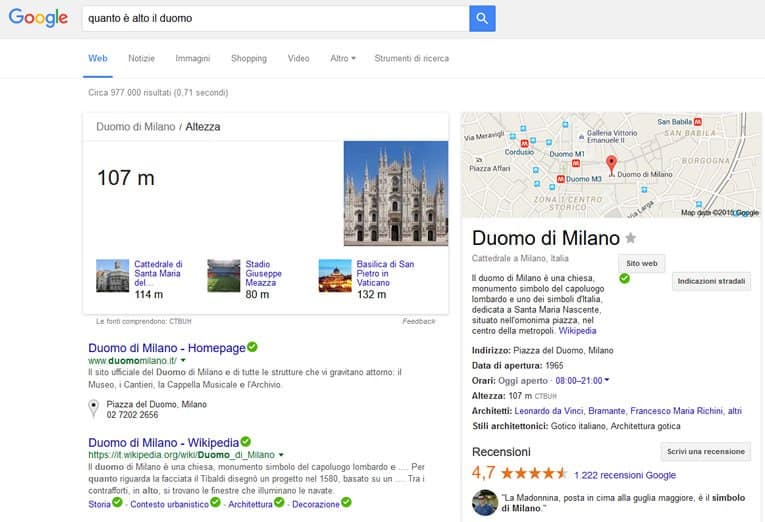
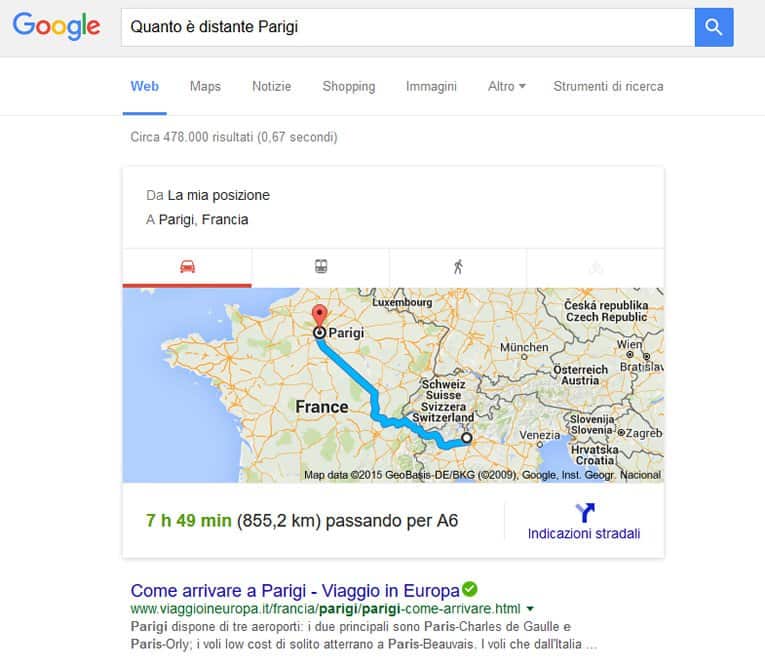
Questo aspetto della ricerca di Google è particolarmente dibattuto perché da un lato dà vantaggi concreti a chi ha bisogno di informazioni immediate, dall’altro ostacola l’attività di molti siti web che dominavano la pagina dei risultati. Ad esempio, quando cerchi il meteo di una località Google anticipa le previsioni. Prima, invece, dovevi cliccare su un risultato. Approfondiamo il tema.
Informazioni utili che puoi trovare su Google
Comodità e velocità. Sono queste le due caratteristiche della ricerca di Google. L’obiettivo è quello di fornire informazioni in tempo reale che semplificano la nostra vita. Sembra che Google voglia diventare il nostro assistente virtuale preferito. Ecco una selezione delle funzioni più utili.
Notizie e tempo libero
Il primo esempio è quello delle previsioni meteo. Cerca meteo seguito da un codice postale italiano o dal nome di qualsiasi città del mondo per visualizzare le condizioni meteorologiche attuali e le previsioni. Ad esempio: “meteo como“. Inserisci meteo da solo per visualizzare le previsioni meteo relative alla tua posizione corrente (questo, ovviamente, se hai abilitato la localizzazione).
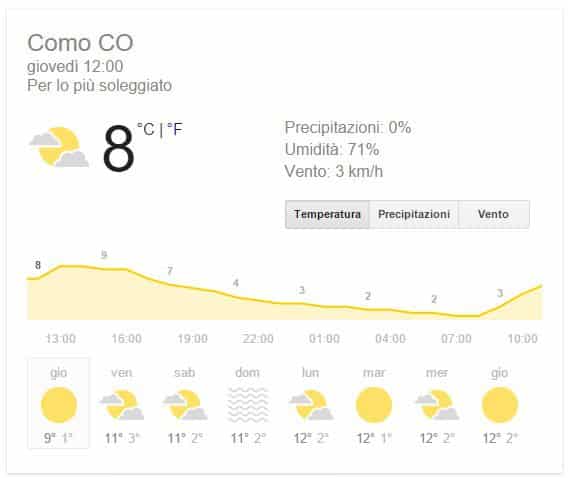
Non ti basta questo? Certo, posso trovare gli orari dei cinema. Cerca il titolo di un film o “film” per visualizzare i cinema e gli orari degli spettacoli nella tua zona. Altri modi per usare la ricerca di Google?
- Leggi libri di pubblico dominio. Leggi i testi completi di opere di pubblico dominio come “I Promessi Sposi“, selezionando “Libri” nel riquadro di sinistra dei risultati di ricerca.
- Guarda orari e risultati sportivi. Visualizza i risultati e le prossime partite della tua squadra preferita del campionato di calcio di Serie A digitando il nome della squadra o del campionato.
- Controlla gli orari dei voli. Visualizza gli orari dei voli per o da una località. Scrivi “voli per” o “voli da” seguito dal nome della città o dell’aeroporto. Questa è una funzione Google interessante.
- Trova notizie dal mondo. Cerca un argomento e fai clic sulla scheda “Notizie” a sinistra per visualizzare notizie del mondo. Anche in questo caso la ricerca Google è rivoluzionaria.
Infine puoi consultare dati pubblici. Cerca termini demografici come popolazione o tasso di disoccupazione, seguiti dal nome di un Paese e verranno visualizzati i dati istantanei sulla località scelta. Le fonti per l’Europa sono l’Ufficio Statistico dell’Unione Europea (Eurostat).
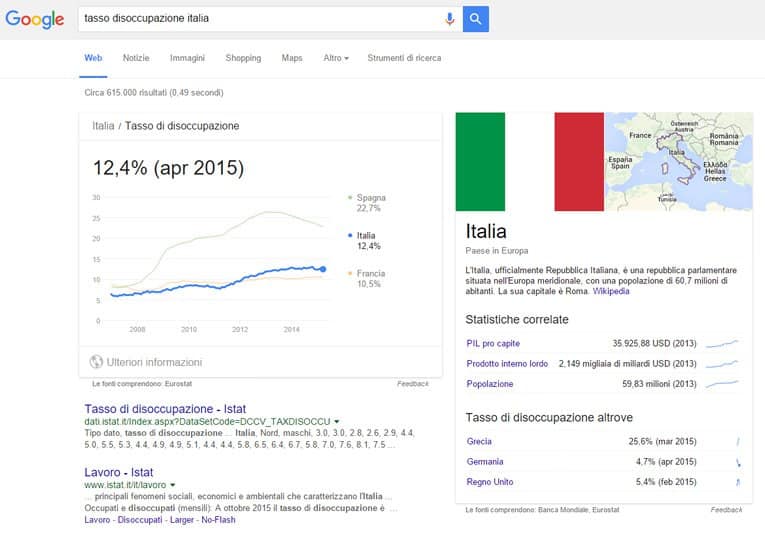
Shopping e attività locali
Il modo più semplice per sfruttare la ricerca di Google? Cerca un indirizzo. Scrivi il nome di una via o il codice postale della città seguito dalla parola “mappa” e verrà visualizzata la mappa della località. Se fai clic sulla mappa la visualizzi su Google Maps.
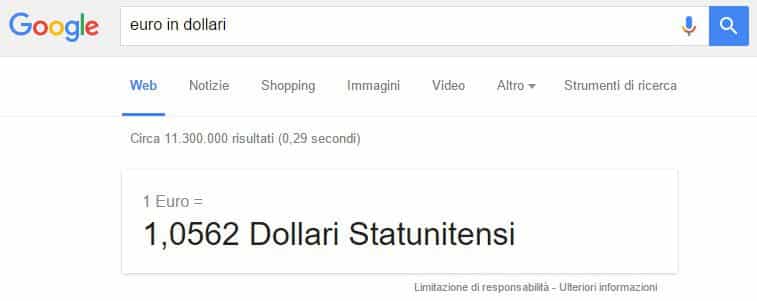
Non ti basta, vero? Hai intuito le potenzialità di Google e vuoi di più. Trova i tassi di cambio correnti. Cerca “euro in dollari“. Puoi provare con qualsiasi altra valuta, una funzione comoda. E ancora:
- Scopri attività commerciali locali. Cerca un negozio, un ristorante o un’altra attività commerciale.
- Acquista e confronta. Acquista prodotti e confronta i prezzi sul Web. Utilizza il link “Shopping“.
- Traccia i tuoi pacchi. Traccia i pacchi con UPS, FedEx o USPS digitando il codice di spedizione.
Calcolo e definizioni
Calcola le unità di misura. Converti qualsiasi unità di misura. Scrivi la conversione che vuoi eseguire e Google ti presenta una calcolatrice con dei menù a tendina. Digita la quantità e ottieni il risultato.

Altre funzioni degne di nota per cercare su Google? Esegui i calcoli. Inserisci qualsiasi equazione matematica nella casella di ricerca e Google calcolerà il risultato. Poi trova l’ora esatta e gli orari dell’alba e del tramonto delle città del mondo (ad esempio digitando “tramonto como“). Infine trova le definizioni con l’operatore “definizione:” o “define:“a qualsiasi parola per trovarne la definizione.
Ricerca immagini avanzata con Google
Vuoi trovare un’immagine. Il filtro per la ricerca immagini base e avanzata è disponibile per ogni query come voce del voce di menù, insieme a web, notizie, video e Shopping. Puoi cercare immagini pertinenti al termine di ricerca cliccando sulla voce “Immagini”.
Questa è una delle soluzioni più comuni. Oppure puoi accedere alla sezione per la ricerca delle immagini. Non cambia nulla a livello di funzionalità rispetto alla voce di menù. Io ho salvato questo indirizzo nei preferiti. Lo utilizzo quando parto già con l’idea di cercare un’immagine.
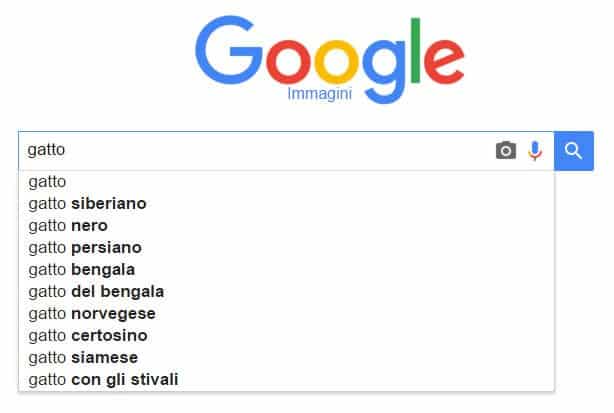
Questa è la base di partenza. Ci fermiamo qui? No, ti consiglio di usare gli strumenti della ricerca avanzata. Sono parametri utili per limitare i risultati in base a diversi parametri:
- Dimensione: grandi, medie, icone, maggiori di determinati formati (es: 800×600), per dimensioni.
- Colore: qualsiasi colore, bianco e nero, trasparente, un colore specifico.
- Tipo: volti, foto, clipart, disegni, foto animate.
- Ora: ultime 24 ore, ultima settimana, intervallo di date.
- Similitudine: visivamente simili, altre dimensioni.
- Altri strumenti: mostra dimensioni (sulle immagini appariranno le dimensioni).
Come cercare immagini utilizzabili liberamente con Google
Particolarmente importante è la ricerca per diritti di utilizzo: contrassegnate per essere riutilizzate, contrassegnate per essere riutilizzate con modifiche, contrassegnate per l’uso non commerciale, contrassegnate per il riutilizzo non commerciale con modifiche. Utile, non trovi?
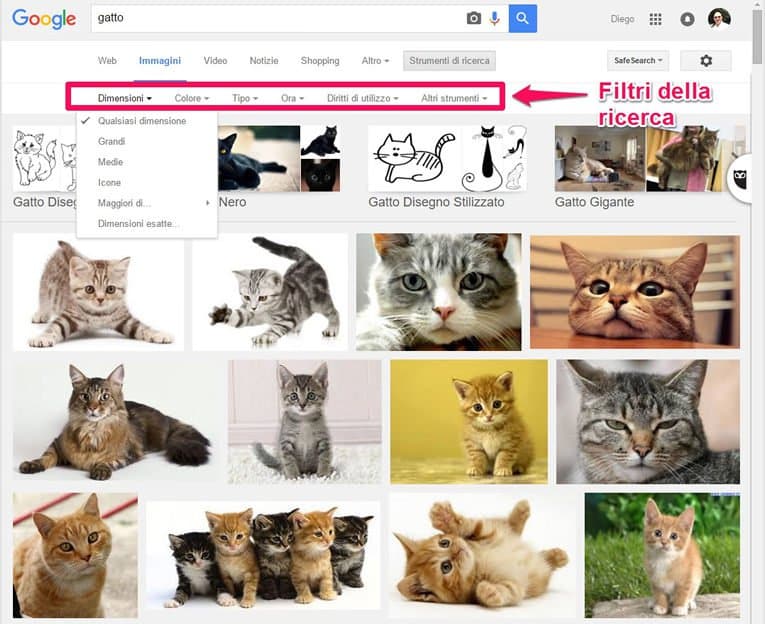
Applica il filtro di ricerca avanzata chiamato “diritti di utilizzo”. Ti permette di conoscere quali contenuti puoi usare e condividere. Cerca immagini utilizzabili e condivisibili. Questo ti consente di copiarne o ridistribuirne i contenuti, a condizione che i contenuti non vengano modificati.
Come cercare immagini con il caricamento di una foto
Se vuoi cercare un immagine su Google puoi usare la ricerca inversa. Esistono vari metodi. Usa quello che ti è più comodo. Io uso il tasto destro sull’immagine. Ma se devo ricercare un’immagine particolare o simile a una in mio possesso, la carico dal computer.
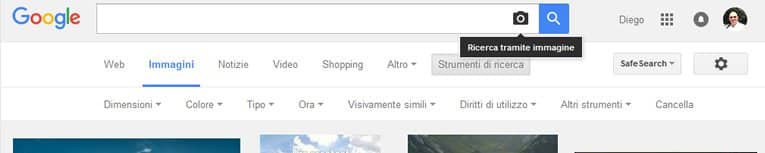
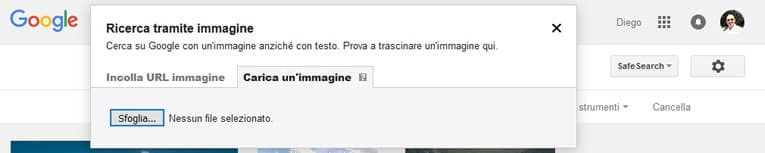
Puoi cercare immagini anche in altri modi. Con il trascinamento di un’immagine nella casella di ricerca; tramite l’URL di un’immagine oppure con il pulsante destro del mouse su un’immagine di un sito (su Chrome). Su Firefox devi installare l’add-ons Google Search by Image.
Ora clicca con il pulsante destro sull’immagine che vuoi cercare con Google. Ti apparirà la voce “Search Image on Google”. In questo modo vedrai tutti i siti in cui quell’immagine è stata usata.
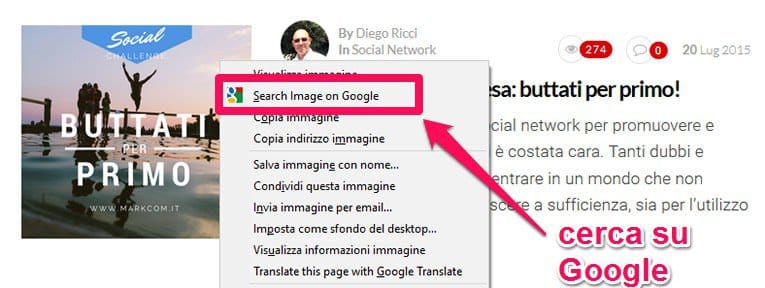
Cerca con la fotocamera del tuo telefono cellulare
Lo sapevi che puoi ricercare un testo o un libro utilizzando la fotocamera del tuo telefono cellulare? È comodo quando ti trovi nell’impossibilità di scrivere e vuoi avere subito l’informazione che cerchi.
Uno scatto con il tuo cellulare sulla copertina di un libro basta per ricevere tutte le informazioni. Semplice. Ti consiglio due applicazioni per migliorare la ricerca di Google.
Cerca con Google Goggles
Su Android, apri l’applicazione Google Goggles. Scatta una foto dell’articolo che desideri cercare e attendi i risultati. Non è necessario digitare nulla, la ricerca è automatica e veloce.
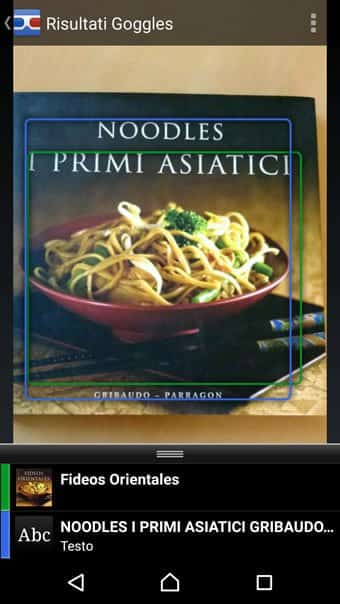
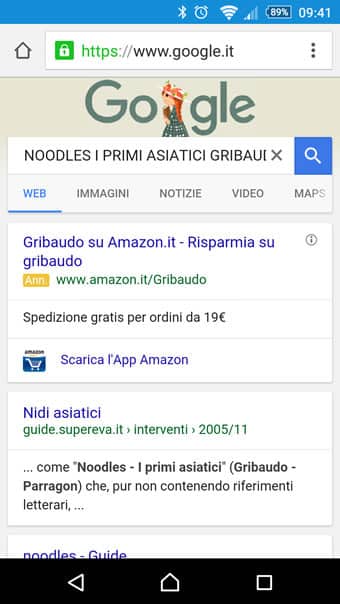
Cerca con CamFind
Non esiste solo Google per effettuare delle ricerche delle immagini. Ti suggerisco di provare CamFind(disponibile per Iphone e per Android). Ho testato CamFind fotografando la mia tastiera. Ho scattato la foto con l’app e ho atteso i risultati. Ha riconosciuto il modello senza problemi.

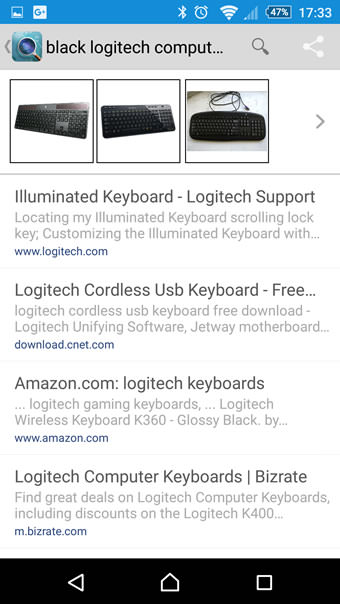
L’applicazione per cercare con immagini funziona bene. Questa soluzione si muove basandosi su: immagini simili, oggetti simili e compara i prezzi, luoghi correlati, poster e copertine film, scansione codice a barre e QR. Puoi cercare anche con la ricerca vocale interna.
La ricerca vocale con Google
La ricerca vocale è utile quando non siamo in grado di digitare sulla tastiera. Molto spesso mi dimentico di questa funzione. Sul computer, puoi effettuare una ricerca nel Web utilizzando la voce toccando il pulsante del microfono nella casella di ricerca di Google. Se hai uno smartphone, la procedura cambia a seconda del sistema operativo.
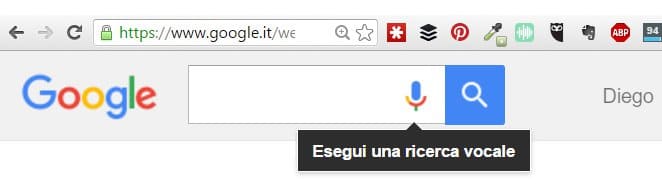
Inoltre ci sono una serie di add-on per browser che migliorano l’esperienza di ricerca vocale su Google Chrome, un’abitudine che è sempre più diffusa da chi naviga ogni giorno su internet. Qualche consiglio? Voice Search è sicuramente la strada da seguire se lavori in questa direzione. Se invece vuoi cercare dal tuo telefonino con al voce puoi seguire questi consigli.
La ricerca vocale con dispositivi Android
- Apri l’app Google
- Tocca l’icona Menu. Vai in “Impostazioni” > “Voce” > Rilevamento di “Ok Google”
- Attiva l’ascolto dei comandi “Ok Google” sul telefono.
- Avvia una ricerca vocale pronunciando “Ok Google” o toccando l’icona microfono.
La ricerca vocale con dispositivi iPhone o iPad
- Apri l’app Google
- Tocca la tua foto nell’angolo in alto a sinistra.
- Tocca “Ricerca vocale”
- Attiva l’ascolto dei comandi “Ok Google” sul telefono.
- Fai una ricerca vocale pronunciando “Ok Google” o toccando l’icona microfono.
Come funziona la ricerca di Google
Prima di chiudere l’articolo, ti spiego come funziona la ricerca di Google. Frazioni di secondo ci separano dalla soluzione, dal risultato. Non appena inizi a scrivere il termine di ricerca, Google ti presenta frasi che potrebbero interessarti. Interpreta i tuoi desideri. Come è possibile?
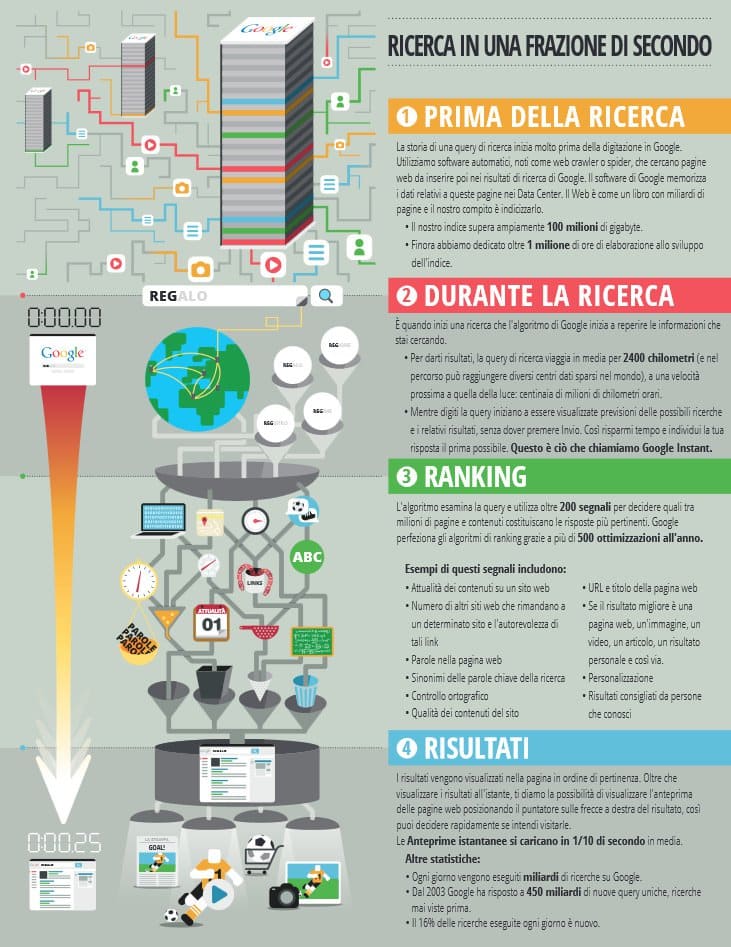
Fonte: Come funziona la ricerca su Google
Questo piccolo miracolo si compie grazie ad algoritmi che iniziano a ricercare sul web le informazioni che stai cercando. Questo consente di visualizzare delle previsioni di quello che ti serve, facendoti risparmiare tempo. Questo processo è soggetto a miglioramenti continui.
Come cercare con Google: la tua esperienza
Cercare con Google non è mai stato così facile. Quando digiti le parole chiave, il motore di ricerca trova tutte le pagine pertinenti. E le inserisce nei risultati. Ti serve un metodo per restringere il campo? In questo post ti ho elencato alcuni consigli per affinare la tua ricerca.
Ora tocca a te. Raccontami. Qual è il trucco che utilizzi su Google e che non hai trovato in questo post? Cosa ricerchi più di frequente, prodotti o servizi? Che voto daresti al tuo grado di soddisfazione per i risultati di ricerca? Lasciami la tua opinione nei commenti.
[Articolo di Diego Ricci. Fonte: Markcom.it]